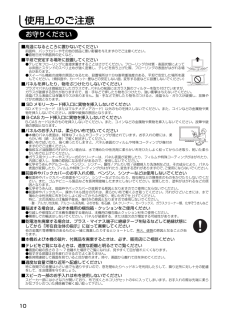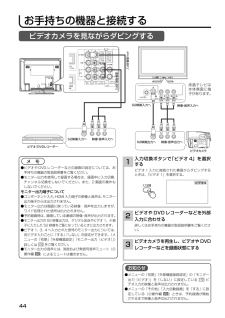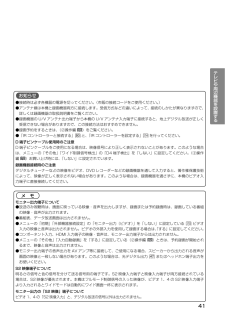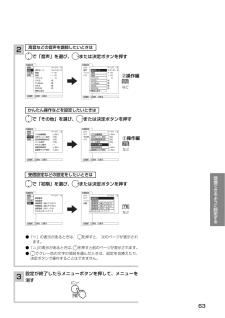Q&A
取扱説明書・マニュアル (文書検索対応分のみ)
"その他"1 件の検索結果
"その他"450 - 460 件目を表示
全般
質問者が納得テレビ側のワイド画面の自動調整機能が働くからでしょうね。
これは故障でもなんでもなく、「正常な調整動作」です。
制御信号以外でも画面の画角に合わせて動いてしまいます。
ワイドモードを切り替えればそうコロコロ変わらないと思うのですが…。
パソコンの場合はこの機能がルーズなのでしょうね。
補足:
日立のフォローをする訳では無いですが、DVD/BDソフト内にある、ワイド制御信号は確かに検出してないのでしょう。
ただし、実際の画面に例えば、黒い映像や暗いシーンが有ると、テレビ側が過敏な?反応を示す事はあります...
4784日前view86
10使用上のご注意お守りください■ 高温になるところに置かないでください前面枠、バックカバーやその他の部品に悪い影響を与えますのでご注意ください。●直射日光や熱器具の近くなど。■ 平坦で安定する場所に設置してください● テレビをフローリングに直接床置きすることはさけてください。フローリングの材質・表面状態によっては床面とスタンドのスベリ止めが強く密着し、テレビを持ち上げた際、フローリングの表面がはがれる場合があります。● スイーベル機能の故障の原因となるため、設置場所は十分な耐荷重強度のある、平坦で安定した場所を選んでください。(傾斜面や、カーペット・畳などの安定しない面、変形する面などに設置しないでください)■ パネルを押したり、物をぶつけたりしないでくださいプラズマパネルは微細加工したガラスです。パネルの前面にはガラス製のフィルターを取り付けていますが、ガラスが破損する恐れがありますので、指・手などで押したり物をぶつけたり、強い衝撃は与えないでください。液晶パネル表面には保護ガラスがありません。指・手などで押したり物をぶつけると、液晶セル・ガラスが破損し、故障やけがの原因となります。■ SD メモリーカー...
13留意点■ 付属の B -CASカードは、デジタル放送を視聴していただくために、お客様へ貸与された大切なカードです。破損や紛失などの場合は、ただちに B -CAS「(株)ビーエス・コンディショナル アクセス システムズ」カスタマーセンターへご連絡ください。お客様の責任で破損、故障、紛失などが発生した場合は、再発行費用が請求されます。■ 万一、本機の不具合により録画ができなかった場合の補償についてはご容赦ください。■ 本機から電話回線などを通じて通信を行なうと、通話料金無料のフリーダイヤルでないかぎり、電話料金はお客様の負担になります。■ 本製品は、著作権保護技術を採用しており、マクロヴィジョン社及びその他の著作権利者が保有する米国特許及びその他の知的財産権によって保護されています。この著作権保護技術の使用は、マクロヴィジョン社の許可が必要で、また、マクロヴィジョン社の特別な許可がない限り家庭用及びその他の一部の鑑賞用の使用に制限されています。分解したり、改造することも禁じられています。■ 国外でこの製品を使用して有料放送サービスを享受することは、有料サービス契約上禁止されています。■ この説...
44ビデオカメラを見ながらダビングするビデオ4入力切換ボタンで「ビデオ4」を選択するビデオ1入力に接続された機器からダビングするときは、「ビデオ 1」を選択する。ビデオや DVD レコーダーなどを外部入力に合わせる詳しくはお手持ちの機器の取扱説明書をご覧ください。ビデオカメラを再生し、ビデオや DVDレコーダーなどを録画状態にするメ モ● ビデオやDVDレコーダーなどの録画の設定については、お手持ちの機器の取扱説明書をご覧ください。● モニター出力を使用して録画する場合は、録画中に入力切換、チャンネル切換をしないでください。また、2 画面の操作もしないでください。モニター出力端子について● コンポーネント入力、HDMI 入力端子の映像と音声は、 モニター出力端子からは出力されません。● モニター出力は画面に映っている映像・音声を出力しますが、ワイド処理された信号は出力されません。● 予約録画時は、録画している番組の映像・音声が出力されます。● モニター出力の S2 映像出力は、デジタル放送やビデオ 1、4 端子に入力した S2 映像をご覧になっているときに出力されます。● ビデオ 1、3、4 へ入力された信号...
41テレビや周辺機器を設置するお知らせ● 接続時は必ず各機器の電源を切ってください。(市販の接続コードをご使用ください。)● アンテナ線は本機と録画機器両方に接続します。受信方式などの違いによって、接続のしかたが異なりますので、詳しくは録画機器の取扱説明書をご覧ください。● 録画機器の U/V アンテナ出力端子から本機の U/V アンテナ入力端子に接続すると、地上デジタル放送が正しく受信できない場合がありますので、この接続方法はおすすめできません。● 録画予約をするときは、(②操作編 46)をご覧ください。● 「IR コントローラーと接続する」50 と、「IR コントローラーを設定する」114 を行ってください。D 端子ピンケーブル使用時のご注意 D 端子ピンケーブルをご使用になる場合は、映像信号により正しく表示されないことがあります。このような場合は、メニューの「その他」「ワイド制御信号検出」の「D4 端子検出」を「しな い」に設定してください。(②操作編 72)お買い上げ時には、「しない」に設定されています。録画機器接続時のご注意デジタルチューナーなどの映像をビデオ、DVD レコーダーなどの録画機器を通し...
45テレビや周辺機器を設置するDVD プレーヤーと接続するメ モS2 映像端子について明るさの信号と色の信号を分けて送る信号用の端子です。S2 映像入力端子と映像入力端子が両方に接続されている場合は、S2 映像が優先されます。本機は、フルモード制御信号の入った映像がビデオ1、4の S2 映像入力端子より入力されると、ワイドモードは自動的にワイド画面一杯に表示されます。(②操作編 72)コンポーネント入力端子について(ビデオ 2、3)● コンポーネント入力端子(D4 映像)は DVD プレーヤーおよび将来実用化予定のデジタル機器のコンポーネント映 像 信 号(525i(480i) 、525p(480p)、1125i(1080i)、750P(720P)信号) を接続できます。1125i(1080i)、750P(720P)信号を入力時は、映像を適切な画面サイズに自動的に切り換えます。● コンポーネント入力の映像と音声はモニター出力端子に出力されません。● D 端子ピンケーブルをご使用になる場合は、映像信号により正しく表示されないことがあります。このような場合は、メニューの「その他」「ワイド制御信号検出」の「D4端子...
50IR コントローラーを接続するIR コントローラーの接続IR コントローラーの取り付け本機の IR コントローラー端子に付属の IR コントローラーを接続し、 リモコン発光部を外部機器(ビデオや DVD プレーヤーなど)のリモコン受信窓に向けて設置すると、外部機器のリモコン操作を本機に向かって行うことができます。また、本機と録画機器を接続して、デジタル放送の予約録画を行うこともできます。① かんたん操作機能を使用して外部機器を操作するときは、メニューの「その他」の「かんたん操作」の設定を「1」または「2」にします。(②操作編 76)② かんたん操作の設定状態により、 ・かんたん操作機能をご使用のとき(かんたん操作「1」または「2」 ) IR コントロール設定画面 114 にしたがって外部機器とメーカーを設定してテスト送信を行い、外部機器が確実に動作する位置を確認して IR コントローラーを取り付けます。 ・リモコンスルー機能をご使用のとき(かんたん操作「2」 ) 本機のリモコン受信窓に向かって、ご使用の外部機器のリモコン操作をしたとき、外部機器が確実に動作する位置を確認して IR コントローラーを...
54電源を入れるお知らせスタンバイ / 受像ランプについて● スタンバイランプが赤く点灯しているときに、リモコンまたは本体の電源ボタンを押すと電源が入ります。●電源を「入」にしたあと、画面が出るまでは受像ランプが点滅します。電源ボタンを押す1電源を入れる / 切る電源を切るもう一度、電源ボタンを押す1本体の受像ランプが青色に点灯し、電源が入ります。本体のスタンバイランプが赤色に点灯し、電源が切れます。準 備本体のスタンバイランプが消えているときは、リモコンでは電源が入りません。まず、本体の主電源スイッチを押してください。スタンバイランプが赤に点灯します。1・1お知らせ高速起動を設定すると、電源を切ったときの待機消費電力が増加します。電源が切れている状態から操作がすぐにできるように設定できます。メニュー「その他」の「高速起動」を設定してください。( ②操作編 99)すぐに操作できるようにする(高速起動)(プラズマテレビ) (液晶テレビ)
62メニューボタンを押すと画面にメニューが表示され、カーソルボタンを使って、ほとんどの機能の設定ができます。メニュー階層については ( ②操作編 113) をご覧ください。メニューボタンを押すメニュー画面が現れます。12「各種設定」について ページ1/3映像モード:シネマティック明るさ :+31 黒レベル :+ 1色の濃さ :- 5色あい : 0画質 :- 5色温度 :低バックライト :+20標準に戻す 選択 決定 戻る各種設定 映像 音声 その他 初期「各種設定」を選ぶと「映像」や「音声」、受信設定などの設定画面を表示することができます。明るさなどの映像を調節したいときは ページ1/3映像モード シネマティック明るさ +31 黒レベル -10色の濃さ - 2色あい 0画質 + 7色温度 高バックライト +20標準に戻す 選択 決定 戻る各種設定 映像 音声 その他 初期メ モリモコンの戻るボタンについてメニューやべんり機能 8 の設定画面のとき戻るボタンを押すと、前の設定画面に戻...
120プラズマテレビの仕様仕 様形 名 P37-H01 P42-H01受信機型サイズ37V 42V区分名CA CAパネルパ ネ ル37 形(ALIS 方式)プラズマディスプレイパネル(16:9)42 形(ALIS 方式)プラズマディスプレイパネル(16:9)表示画素数水平 1024 ×垂直 1080 水平 1024 ×垂直 1080表 示 寸 法幅 81.4 ×高さ 44.8/ 対角 93(cm) 幅 93.1 ×高さ 52.4/ 対角 106.8(cm)音声実用最大出力20W(総合)(JEITA) 20W(総合) (JEITA)スピーカー(4.5cm x 12cm) x 2 (4.2cm x 15cm) x 2電 源AC100V 50/60Hz 共用動作保証温度5 ~ 35℃消 費 電 力281W 328W待機時 0.5W ( 高速起動が設定されているとき、ダウンロードや番組情報を受信しているときなどは、約 50W )年間消費電力量218kWh/ 年 ( 映像モード:スタンダード時 ) 262kWh/ 年 ( 映像モード:スタンダード時 )受信チャンネルVHF1ch ~ 12ch,UHF...
63受信できるように設定する●「 ▽」の表示があるときは、 を押すと、 次のページが表示されます。●「 △」の表示があるときは、 を押すと前のページが表示されます。● でグレー色の文字の項目を選んだときは、設定を切換えたり、決定ボタンで操作することはできません。23 設定が終了したらメニューボタンを押して、メニューを消す ページ1/2郵便番号地域設定受信設定(地上アナログ)受信設定(地上デジタル)受信設定(BS・CS)かんたんセットアップ 選択 決定 戻る 各種設定 映像 音声 その他 初期 高音などの音声を調節したいときはかんたん操作などを設定したいときは受信設定などの設定をしたいときは ページ1/2郵便番号 〉地域設定 〉受信設定(地上アナログ)〉受信設定(地上デジタル)〉受信設定(BS・CS) 〉かんたんセットアップ 選択 決定 戻る 各種設定 音声 その他 初期 で「音声」を選び、 または決定ボタンを押す で「その他」を選び、 または決定ボタンを押すで「初期」を選び、 または決定ボタ...
- 1